小白重装官网下载重装win7系统教程
- 分类:Win7 教程 回答于: 2023年01月04日 15:01:17
很多电脑小白都知道,重装系统可以考虑用小白一键重装系统以此完成。因为其他方式重装系统目前可能会有许多盗版软件,那么小白重装官网怎么下载重装win7系统呢?下面就教下大家小白重装官网下载重装win7系统步骤。
工具/原料:
系统版本:Windows 7系统
品牌型号:神舟战神G9-CU7PK
软件版本:小白一键重装系统v2290
方法/步骤:
方法一:使用小白一键重装系统工具U盘重装win7系统
1、小白一键装系统win7怎么操作?首先需要制作u盘启动盘,在电脑浏览器上搜索小白一键系统重装软件并下载安装,点击打开软件,插入空白u盘到电脑,选择制作系统模式,点击开始制作按钮。
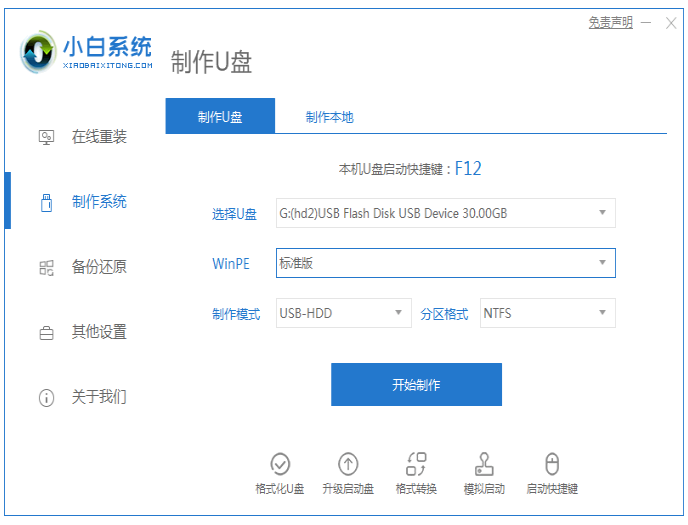
2、然后选择本次需要安装的windows7 系统,选择开始制作按钮。
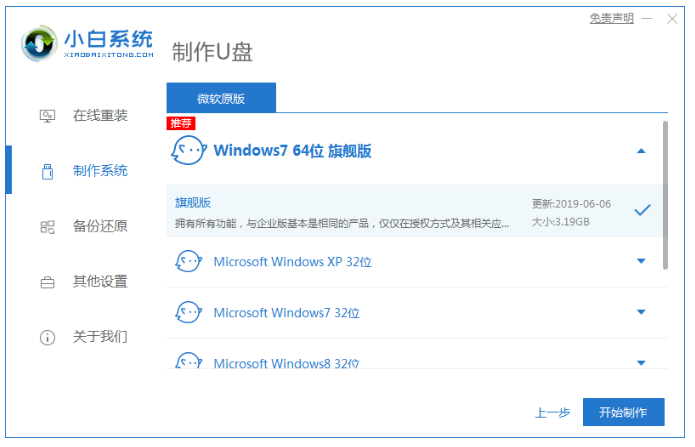
3、在制作u盘之前,需要提前备份好重要的文件资料,以防文件丢失。
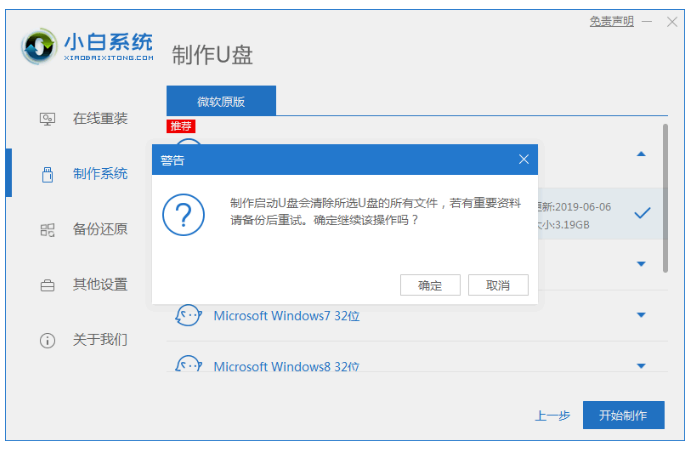
4、电脑制作u盘的过程中,只需耐心等待就可以了。
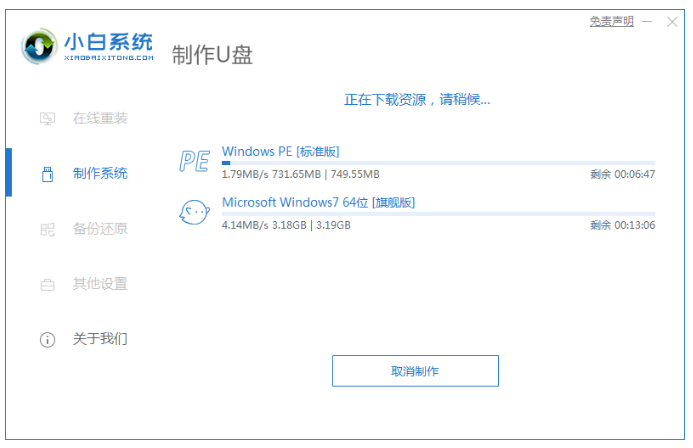
5、u盘启动盘制作工具完成之后,接下来将u盘拔出插入需要重装系统的电脑中,电脑开机时快速按热键(热键通常为f12),调出启动项列表的页面。
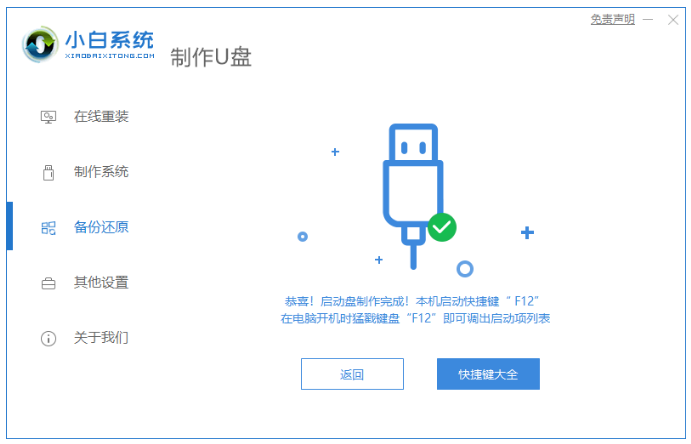
6、进入页面之后在Boot里此时选择Boot Option #1,再选择UEFI:KingstonDT 101 II PMAP。
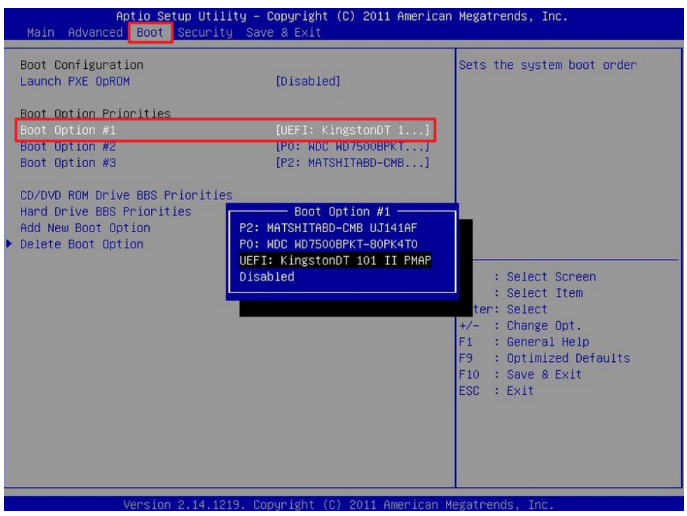
7、请耐心等待装机软件在安装win7系统。安装完后重启电脑就可完成重装win7系统使用。
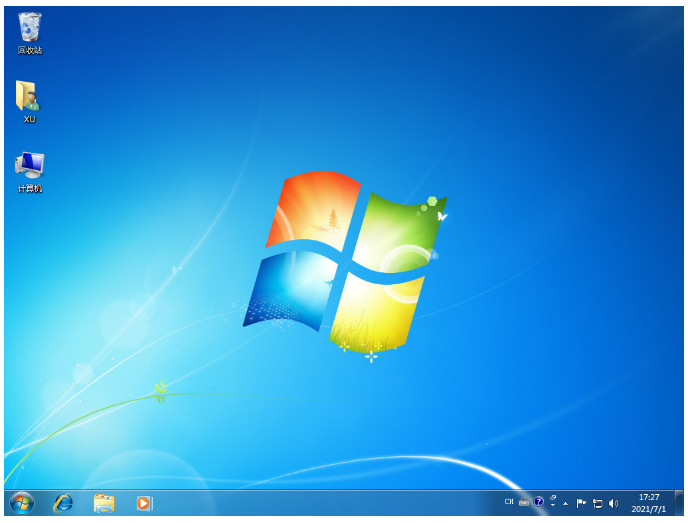
方法二:使用小白一键重装系统工具在线重装win7系统
1、首先在电脑上下载安装小白一键重装系统工具,双击打开工具,选择需要安装的系统,点击下一步。
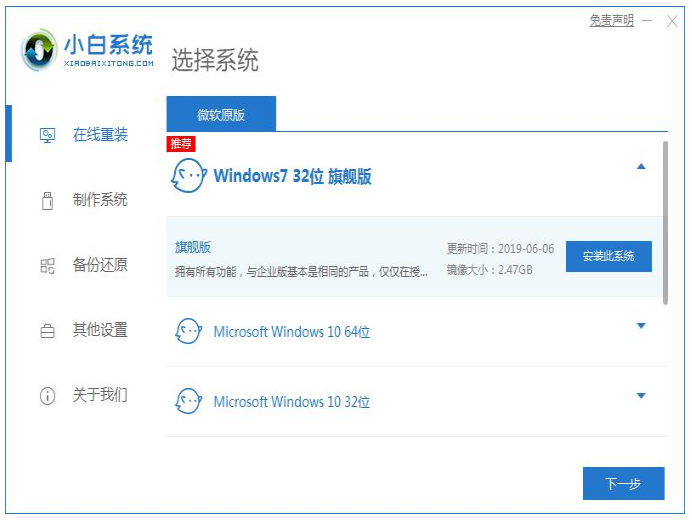
2、耐心等待系统的安装,电脑期间注意不要休眠及断电。
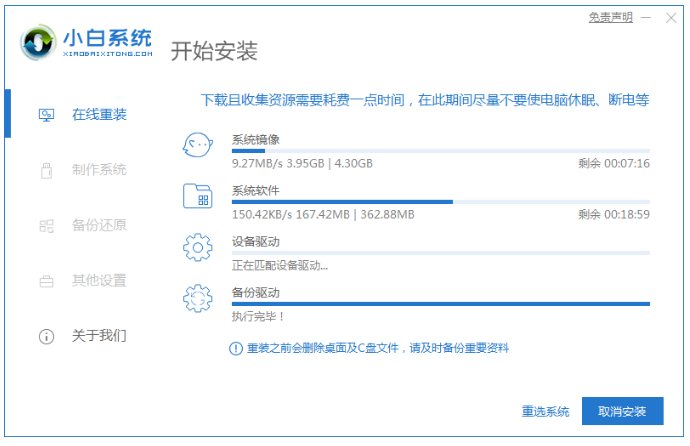
3、环境部署完成之后,点击立即重启。

4、重启电脑过程中,选择第二个“XiaoBai PE-MSDN Online Install Mode”.按回车键进入系统。
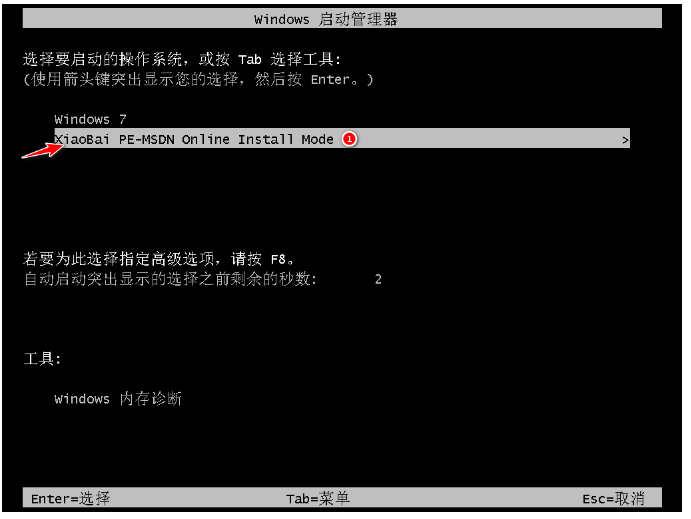
5、安装系统过程中,请耐心等待。
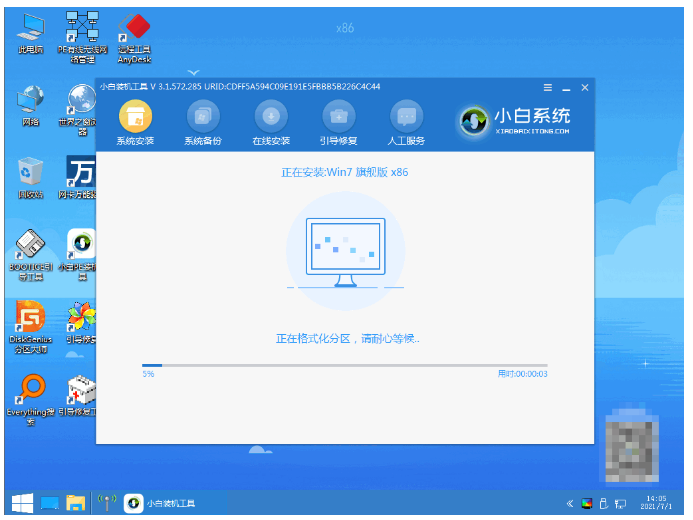
6、弹出引导修复工具窗口的页面,默认选择修复C盘即可。
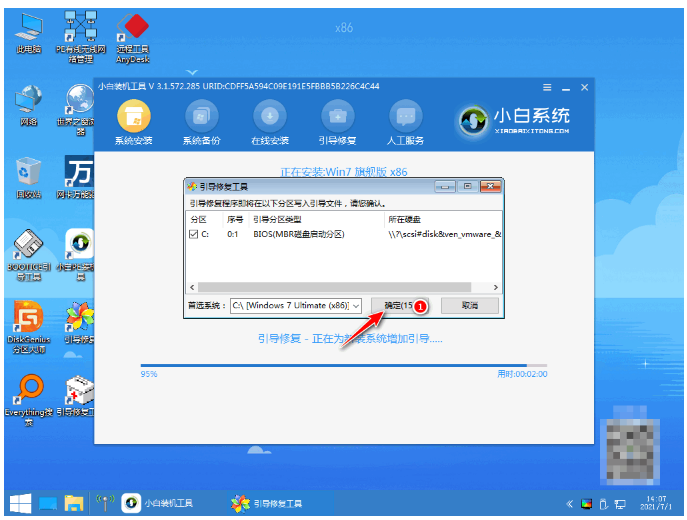
7、系统安装完毕后,再次点击立即重启电脑。
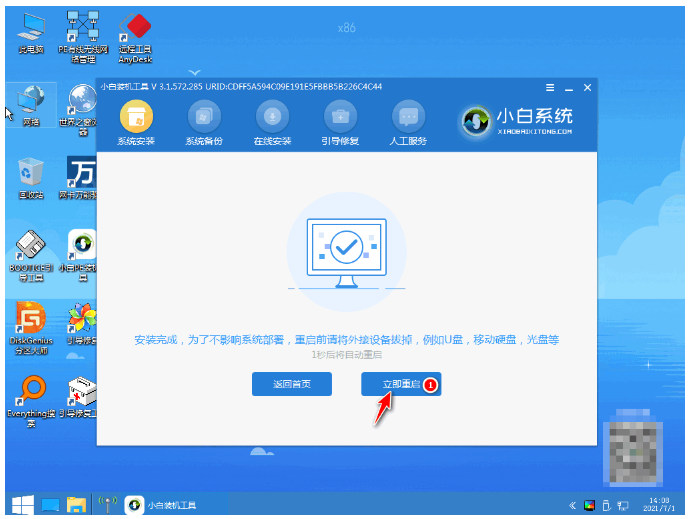
8、电脑重启后,点击“windows7”系统按回车键进入。
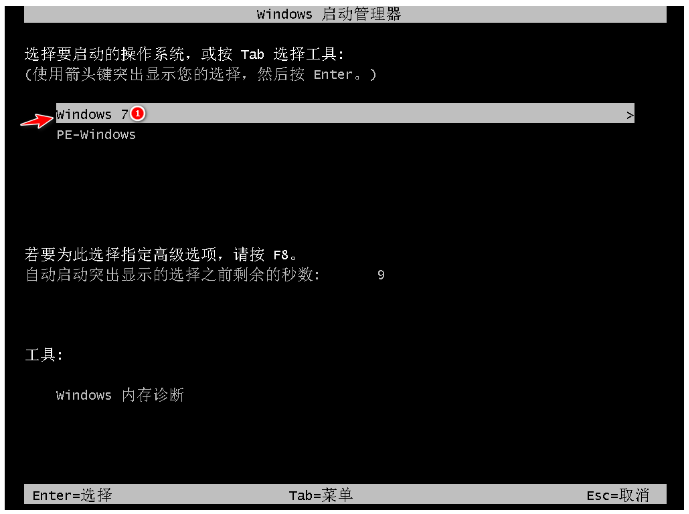
9、直至进入系统桌面即代表win7系统安装完成啦。
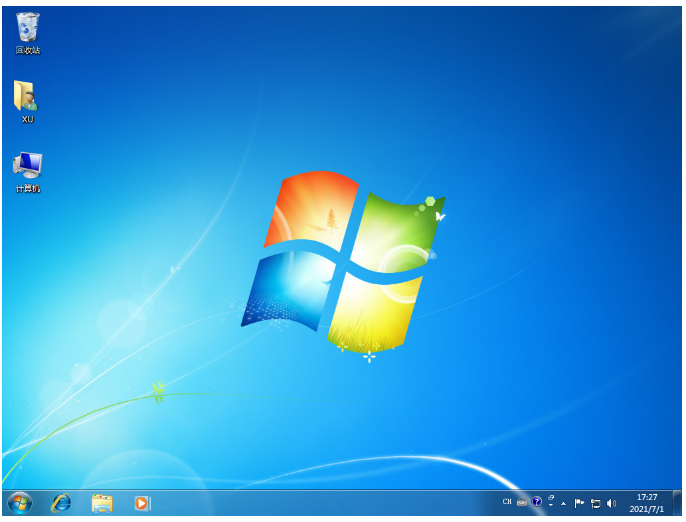
总结:
方法一:使用小白一键重装系统工具U盘重装win7系统
1、打开小白一键重装系统工具,插入u盘开始制作。
2、选择windows7系统开始制作。
3、安装完成后重启电脑,直至进入系统桌面。
方法二:使用小白一键重装系统工具在线重装win7系统
1、打开小白一键重装系统工具,选择win7系统安装。
2、环境部署完毕,选择重启电脑。
3、进入pe系统自动安装,最后重启电脑即可。
 有用
26
有用
26


 小白系统
小白系统


 1000
1000 1000
1000 1000
1000 1000
1000 1000
1000 1000
1000 1000
1000 1000
1000 1000
1000 1000
1000猜您喜欢
- 【实用攻略】电脑怎么装系统win7步骤,..2024/10/08
- 简述怎么把win7系统装进u盘2023/01/03
- win7旗舰版32位系统下载2024/02/21
- 怎么用虚拟光驱安装系统win7..2021/01/23
- windows7破解激活工具的使用方法..2022/12/17
- win7激活工具可以激活win10吗..2022/02/08
相关推荐
- win7电脑重装系统方法2022/10/26
- windows资源管理器已停止工作,小编教..2018/06/23
- win7纯净版系统安装指南2023/12/29
- u盘制作pe系统启动盘重装win7步骤..2022/07/30
- 电脑字体怎么改,小编教你电脑字体怎么..2018/08/08
- 深度技术windows旗舰版系统下载..2017/07/17














 关注微信公众号
关注微信公众号



